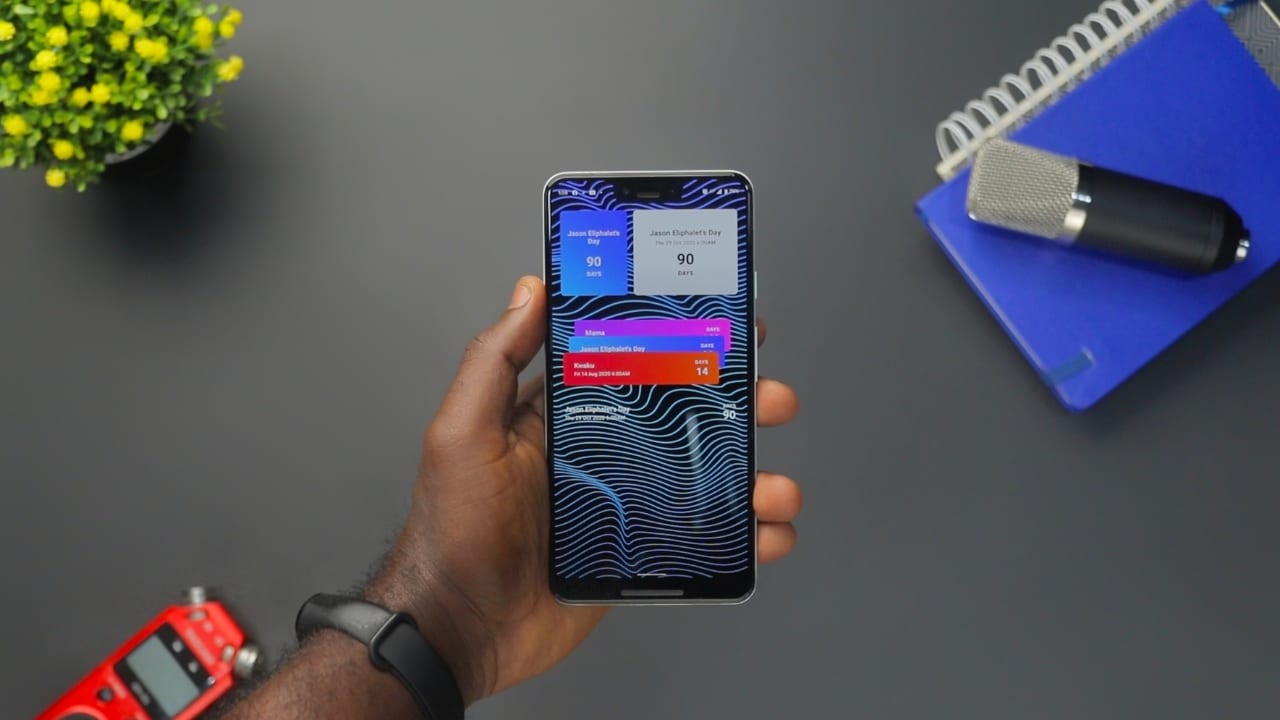
den Widgets er en av de mest nyttige og praktiske funksjonene til Android-telefoner., men hva er de egentlig? En widget er et lite stykke programvare eller en apputvidelse som kan plasseres på startskjermen til en Android-telefon eller -nettbrett. De gir en rask og enkel måte å få tilgang til informasjon eller funksjoner uten å måtte starte hele applikasjonen. De kan variere fra å vise tid og vær til å spille musikk, kjøre en kalkulator eller gi en snarvei til andre applikasjoner. Widgets er enkle å bruke og kan hjelpe til med å tilpasse en enhet for å passe brukerens behov.
I denne artikkelen vil vi utforske android widgets i dybden, fra hva de er til hvordan du bruker dem og de forskjellige tilgjengelige typene, også gjennom noen tips og feilsøking...
Hva er Android-widgets?
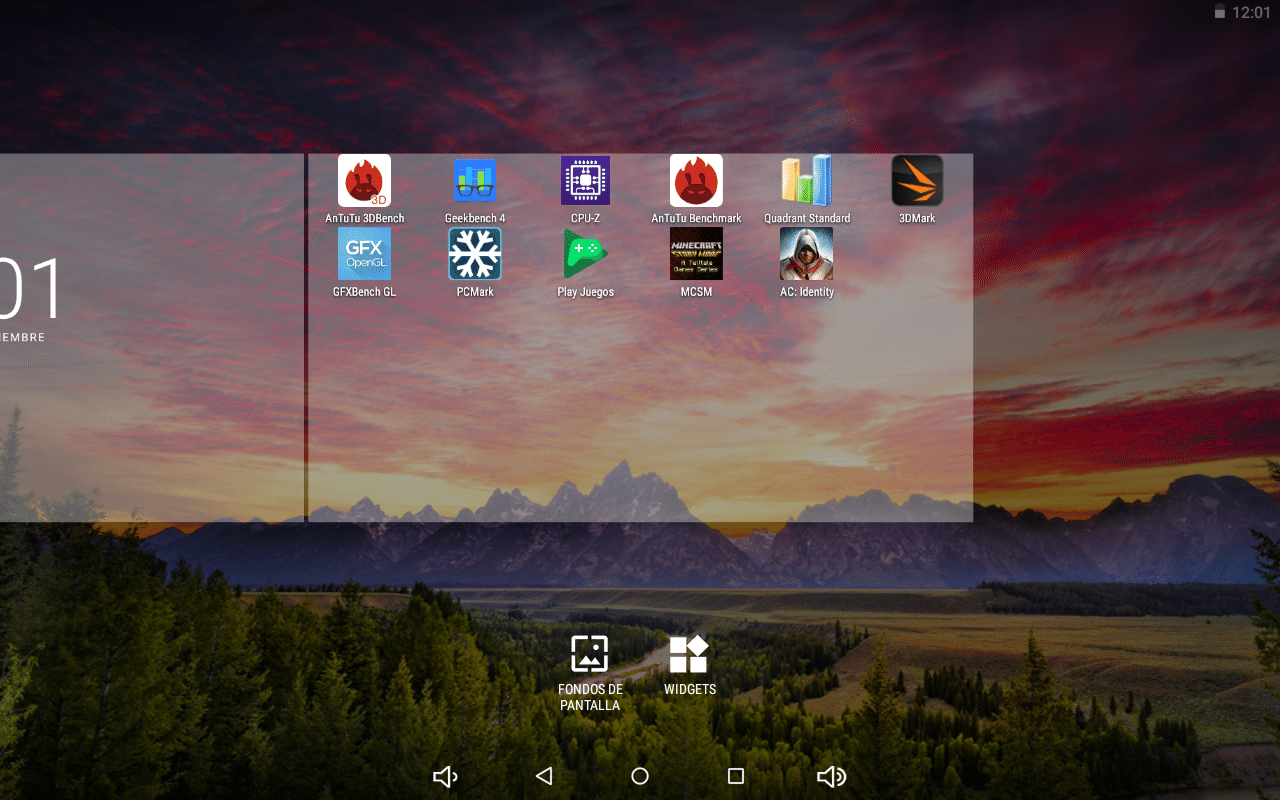
Endre skrivebordet
Un widget er et lite stykke programvare eller en app-utvidelse som kan plasseres på startskjermen til en Android-telefon eller -nettbrett. De gir en rask og enkel måte å få tilgang til informasjon eller funksjoner uten å måtte starte hele applikasjonen. Android-widgets er en måte å samhandle med enheten din på gjennom et visuelt element, i stedet for ved å åpne en app. De lar deg se siste nytt, lage påminnelser, konsultere kalenderen, lage gjøremålslister og mye mer. Android-widgets ligner på Apples, men det er noen viktige forskjeller. Android-widgets er plassert på startskjermen, i stedet for i en widget-boks i varslingssenteret. Android-widgets kan også endres størrelse og flyttes rundt på skjermen. Til slutt kan Android-widgets legges til en hvilken som helst skjerm som har en "Add Widgets"-knapp.
Fordeler med Android-widgets
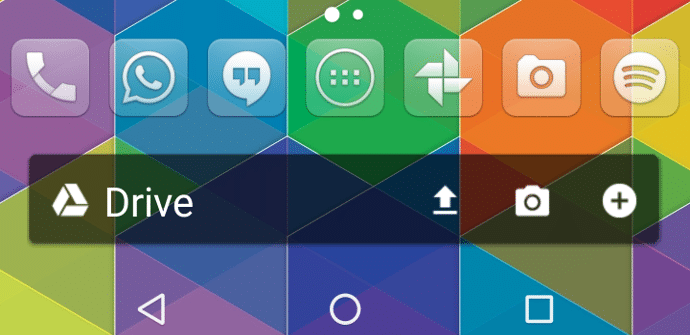
Det forskjellige fordeler Hva du bør vite og hvorfor widgets kan være bedre enn snarveien til en app med ikonet:
- Enkel tilgang- Android-widgets gir en enkel måte å få tilgang til viktig informasjon på en startskjerm uten å måtte åpne hele appen.
- Kan tilpasses: Brukere kan endre størrelse og omorganisere Android-widgets på startskjermen for å passe deres behov og preferanser.
- Rask informasjon: Vis informasjon som været, kalenderhendelser og nyhetsoverskrifter på et øyeblikk.
- bakgrunnsinformasjon: Kan vise informasjon selv om appen kjører i bakgrunnen eller telefonen er låst.
Android-widgettyper
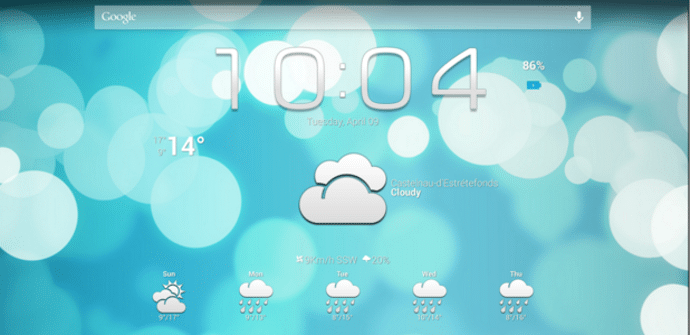
På den annen side, nå som du vet hva Android-widgets er, er neste ting å gjøre å vite typene som finnes i henhold til funksjonaliteten:
- Informasjonswidgets: Gi informasjon som været, gjeldende tid eller kalenderhendelser.
- funksjonswidgeter: Utfør en handling som å spille musikk, ringe eller sende en melding osv.
- App-snarveier: Vis en snarvei til en app på startskjermen.
- varslingswidgeter: Vis varsler om tapte anrop, tekstmeldinger osv.
Slik legger du til en Android-widget på startskjermen
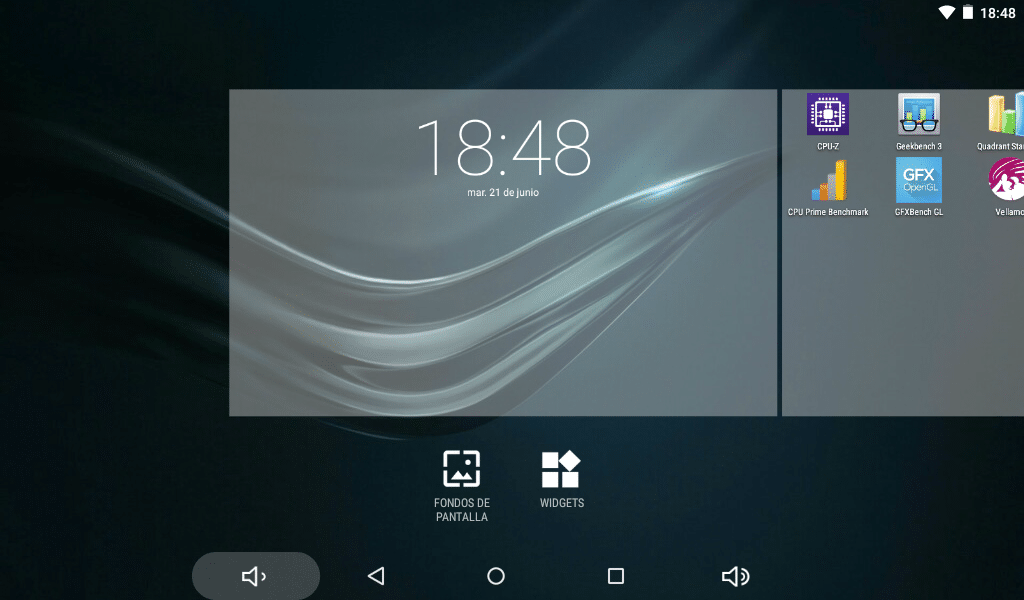
Widgets og bakgrunn
Trinnene som skal følges kan variere fra en mobilenhet til en annen, siden tilpassede brukergrensesnitt kan endre noe. men i bunn og grunn stegene generiske medisiner å følge er:
- Velg ønsket startskjerm: Trykk og hold på et tomt område på startskjermen eller en skjerm der det ikke er noen widgets.
- Klikk på Widgets-ikonet: en liste over tilgjengelige widgets vises.
- Velg ønsket widget: Velg ønsket widget, og velg deretter plasseringen på startskjermen der du vil plassere den.
- Gjør de nødvendige justeringene: widgeten vil endre størrelse for å passe til skjermen. Juster widgeten som ønsket ved å holde den nede.
Husk også at du også kan fjerne den ved å følge noen få enkle trinn, ved å klikke på widgeten du vil fjerne en stund og flere alternativer vil vises, for eksempel muligheten for å endre størrelse, innstillingene til nevnte widget eller også de slettealternativet, samt informasjon om selve widgeten i i-ikonet.
Tips

Du kan også følge disse tips for å gjøre livet ditt mye enklere når du arbeider med widgets:
- Klikk på widgeten for å åpne hele programmet knyttet til widgeten.
- Å feste widgets til startskjermen forhindrer dem i å bli fjernet av widget-optimaliseringsfunksjonen.
- Widgets brukes vanligvis for større informasjon, mens appikoner er for å starte apper. (se neste avsnitt)
Android-widgeter kontra appikoner

Både Android-widgets og applikasjonsikoner gir raske og enkle måter å få tilgang til funksjoner og informasjon på en Android-mobilenhet. Det er imidlertid noen viktige forskjeller mellom Android-widgets og appikoner:
- Android-widgets kan vise informasjon i sanntid uten å måtte åpne appen, på en dynamisk måte.
- Applikasjonsikoner viser bare navnet og ikonet til applikasjonen, det vil si at de er statiske.
- Widgets kan også fungere som en snarvei til applikasjonen de tilhører hvis du klikker på dem.
Feilsøking av Android-widgets
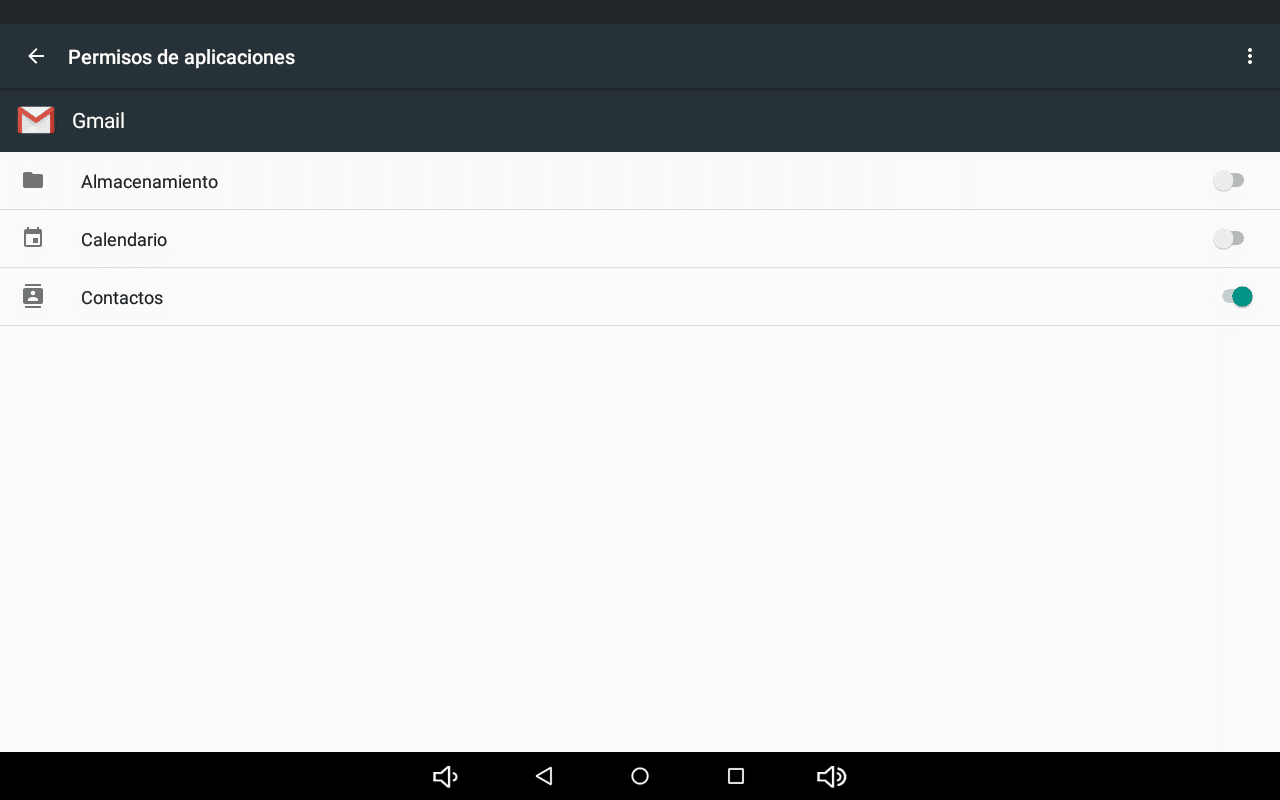
App-tillatelser
Hvis en Android-widget ikke fungerer, kan du ta noen få skritt for å løs problemeta:
- sjekk tillatelsene: Hvis du har problemer med en widget, er det første du bør gjøre å sørge for at den har tillatelse til å få tilgang til informasjonen eller funksjonene den prøver å bruke.
- sjekk appen: Sørg for at appen widgeten kommer fra er oppdatert. Hvis det er det, sjekk internettforbindelsen din og prøv igjen. Hvis du virkelig har problemer med en Android-widget, kan du prøve å fjerne widgeten, avinstallere appen og legge til widgeten på nytt. Dette vil tvinge appen og widgeten til å starte på nytt, noe som vil fikse problemene du hadde.